[Standalone] ファームウェア更新にUSBメモリを利用する手順
USBメモリに保存したファームウェアイメージを読み込み、更新する手順を説明します。
始める前に
- ファームウェアイメージファイルを保存したUSBメモリをUSBポートに接続して下さい。
- ファームウェア更新後に任意のタイミングで再起動する必要があります。未保存のコンフィグがある場合はあらかじめ保存してください。
手順
- USBメモリのデバイス名を確認する
# show status storage sd0: , USB DISK 2.0, PMAP #- この場合、"sd0" がデバイス名です。
- USBメモリの内容を確認する
# show status storage sd0 2019/01/01 00:00 7161740 x4.img #- 使用するファームウェアイメージが保存されていることを確認します。
- updateコマンドを実行する
# update firmware storage sd0 x4.img running version: 1.00 (release1) update version : 1.01 (release2) update?[y/N] y update firmware succeeded注:ファームウェア更新処理中に装置の電源を落とさないでください。故障の原因になります。- updateコマンドは、フラッシュメモリ上のファームウェア領域を書き換えます。更新後のファームウェアは、次回以降の再起動時に読み込まれます。
- 再起動する
# reboot Really reboot system now?[y/N] y rebooting...- 新しいファームウェアを適用するため、任意のタイミングで再起動してください。
- バージョンを確認する
# show system version SEIL/X4 IPL Monitor version 1.00 SEIL/X4 Ver. 1.01 (release2)- ログインし、バージョンを確認してください。
タスクの結果
以上でファームウェア更新手順は完了です。